DXGI_ERROR_DEVICE_HUNG Hatasını Düzeltmenin 9 Etkili Yolu

DirectX DXGI_ERROR_DEVICE_HUNG 0x887A0006 hatasını grafik sürücülerini ve DirectX
Google E-Tablolar'da hücreleri birleştirmek, bir e-tablodaki birden çok hücreden gelen verileri birleştirmenin iyi bir yoludur. Hücreleri satırlar veya sütunlar arasında birleştirebilirsiniz, ancak bunu verilerinizi kaybetmeyecek şekilde yapmak için dikkatli olmanız gerekir.
Google E-Tablolar'da hücreleri nasıl birleştireceğinizi bilmiyorsanız, aşağıda özetlenen adımları izleyebilirsiniz.
Google E-Tablolarda Hücreleri Birleştirmeden Önce
Verilerinizi Google E-Tablolar'da birleştirmeye başlamadan önce, en büyük sınırlamalardan birinin farkında olmanız gerekir. Google E-Tablolar'da hücreleri birleştirdiğinizde, yalnızca üst hücredeki veriler kaydedilir. Verilerin geri kalanı kaybolur ve değişiklik geri alınmadan geri alınamaz.
Birden çok hücreden verileri birleştirmeye çalışıyorsanız, varsayılan hücre birleştirme aracını kullanamazsınız. Bunun yerine, verileri birleştirmek için bir BİRLEŞTİR işlevi kullanmanız gerekir.
Google E-Tablolarda Hücreler Nasıl Birleştirilir
Biçim menüsünü veya araç çubuğunu kullanarak hücrelerinizi Google E-Tablolar'da kolayca birleştirebilirsiniz .
Biçim menüsünden Google E-Tablolar'daki hücreleri birleştirmek için:
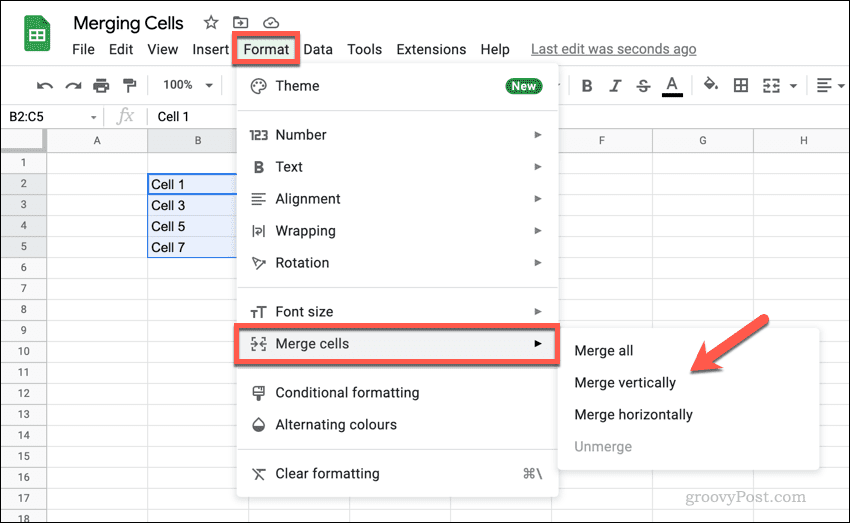
Google E-Tablolar'daki hücreleri araç çubuğundan birleştirmek için:
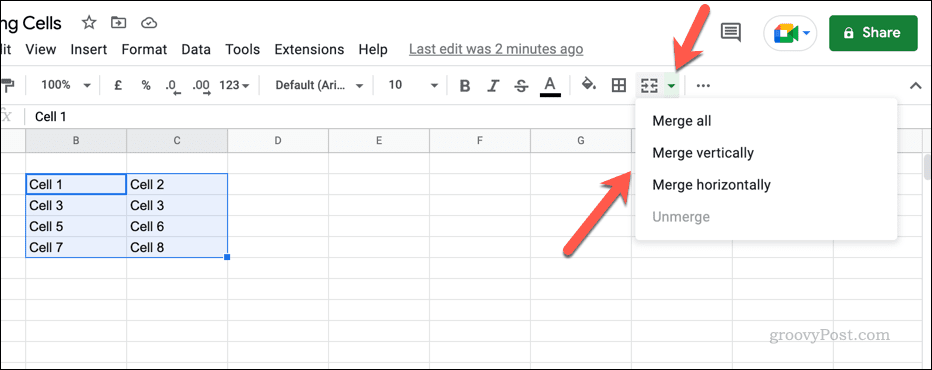
Hücreleri birleştirdiğinizde, hücre boyutu daha büyük görünecek ve önceki hücrelerin birleşik konumunu alacaktır. 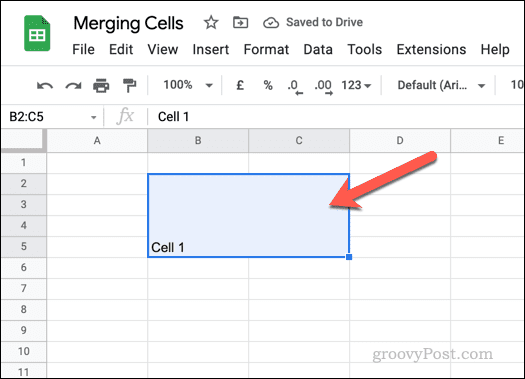
Google E-Tablolarda Hücreleri Birleştirme Nasıl Yapılır?
Google E-Tablolar'da hücreleri birleştirdiyseniz, daha sonra bunları kolayca ayırabilirsiniz. Kayıp verileri geri alamazsınız, ancak tek tek hücreleri yeniden kullanmak üzere geri yükleyebilirsiniz.
Google E-Tablolar'daki hücreleri ayırmak için:
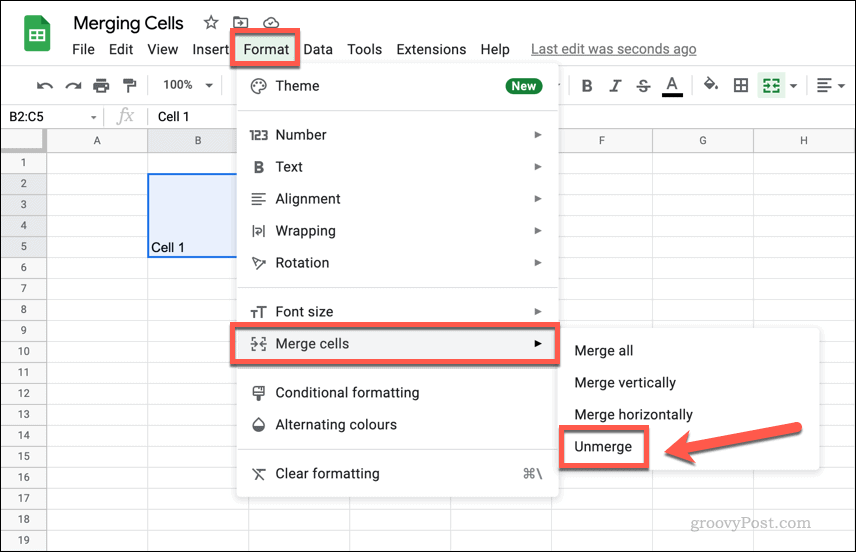
Google E-Tablolardaki Hücrelerdeki Veriler Nasıl Birleştirilir
Bazı hücrelerdeki verileri kaybetmeden Google E-Tablolar'daki hücreleri birleştiremezsiniz; bir hücreden alınan veriler geri kalanının yerini alır. Birden çok hücreden verileri birleştirmek istiyorsanız, bunu manuel olarak yapabilir veya verileri yeni bir hücrede birleştirmek için BİRLEŞTİR gibi bir işlev kullanabilirsiniz.
CONCATENATE, hücrelerdeki verileri bir araya getirerek ve bunları birleşik bir metin dizesine dönüştürerek çalışır. Sayıları ekleyerek birleştirmez - basitçe onları bir araya getirir. Örneğin, B1, 1 değerini ve B2 2 değerini içeriyorsa, bu hücre değerlerini birleştiren bir BİRLEŞTİR formülü 3 değil 12 sonucunu döndürür .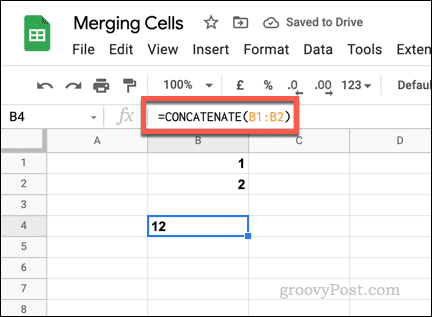
Sayısal olmayan değerler için BİRLEŞTİR aynı şekilde çalışır. B1 bir sözcük ( bir ) içeriyorsa ve B2 başka bir sözcük ( iki ) içeriyorsa, BİRLEŞTİR sözcükleri birlikte döndürür ( onetwo ). Boşluk olduğundan emin olmak için orijinal hücreleri biçimlendirmeniz veya boşluk eklemek için boş metin dizeleriyle ( " " ) ve işareti ( & ) kullanmanız gerekir.
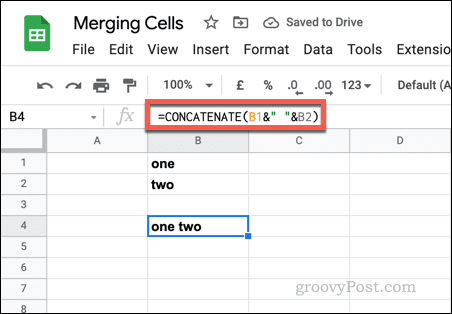
Google E-Tablolar'daki hücrelerdeki verileri birleştirmek üzere BİRLEŞTİR'i kullanmak için:
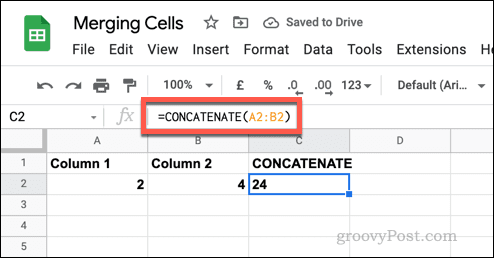
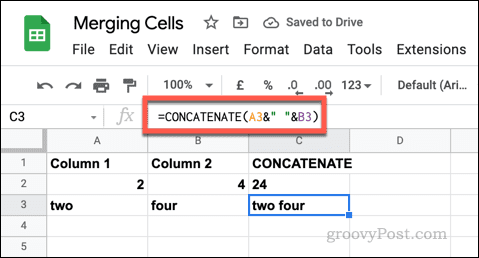
Google E-Tablolarda Değişiklik Yapma
Yukarıdaki kılavuzumuzu kullanarak, Google E-Tablolar'daki hücreleri hızlı bir şekilde birleştirebilmeniz veya ayırmanız gerekir. Bu, Google E-Tablolar e-tablonuzda değişiklik yapmanın yalnızca bir yoludur ve verilerinizi farklı şekillerde manipüle etmenize ve analiz etmenize olanak tanır.
Yaptığınız değişiklikleri takip etmek istiyorsanız, bir hücrenin düzenleme geçmişini görüntüleyebilirsiniz . E-tablonuzu daha renkli hale getirmek istiyorsanız, koşullu biçimlendirme eklemeyi düşünebilirsiniz .
DirectX DXGI_ERROR_DEVICE_HUNG 0x887A0006 hatasını grafik sürücülerini ve DirectX
Omegle
Kimlik bilgilerinizle uğraşmak yanlış veya süresi dolmuş. Lütfen tekrar deneyin veya şifre hatanızı sıfırlayın, ardından burada verilen düzeltmeleri izleyin…
DirectX güncelleme, çözünürlük ayarlarını yapılandırma ve diğer düzeltmeler ile Red Dead Redemption 2 Tam Ekran Çalışmıyor sorununu çözün.
Amazon Fire TV
Sims 4 Sim uyku sorunu ile ilgili kesin çözümler ve ipuçları için makaleyi okuyun. Sim
Facebook Messenger
Realtek PCIe GBE Ailesi Denetleyicinizin Neden Çalışmadığını Bilin. Realtek PCIe GBE ailesi denetleyici sorununu çözmeye yönelik düzeltmelerle birlikte.
Slayttan slayda atlamak yerine sunumunuzu daha keyifli hale getirebilirsiniz. PowerPoint
Apple Kimliği mesajınızı ayarlamak birkaç dakika sürebilir mesajını alırsanız, telefonunuzu yeniden başlatmayı deneyin veya daha fazla zaman verin. Burada daha fazla adım:


![Red Dead Redemption 2 Tam Ekran Çalışmıyor [6 DÜZELTME] Red Dead Redemption 2 Tam Ekran Çalışmıyor [6 DÜZELTME]](https://luckytemplates.com/resources1/images2/image-5310-0408150314995.jpg)

![Sims 4 Sim Uyuyamıyor Sorunu Nasıl Çözülür? [KANITLANMIŞ YOLLAR] Sims 4 Sim Uyuyamıyor Sorunu Nasıl Çözülür? [KANITLANMIŞ YOLLAR]](https://luckytemplates.com/resources1/images2/image-6501-0408151119374.png)


